目次
1.準備(jarファイルの取得)
サンプルとして、jarファイルはlog4j-1.2.17.jarを使います。
ログ出力のjarファイルです。下記のサイトにあります。
Apache log4j 1.2のサイト
http://logging.apache.org/log4j/1.2/download.html
log4j-1.2.17.zipをダウンロードして
zipを展開し、log4j-1.2.17.jarのみコピーして任意の場所に移動します。
2.ビルドパスの設定
1.「プロジェクト」を右クリックし「ビルド・パス」→「ビルド・パスの構成」をクリックします。
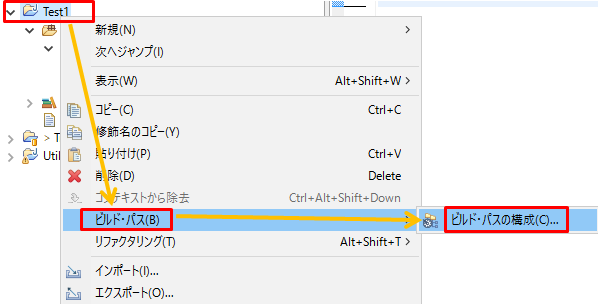
2.「ライブラリー」→「クラスパス」→「外部Jarの追加」をクリックし、log4j-1.2.17.jarを選択します。
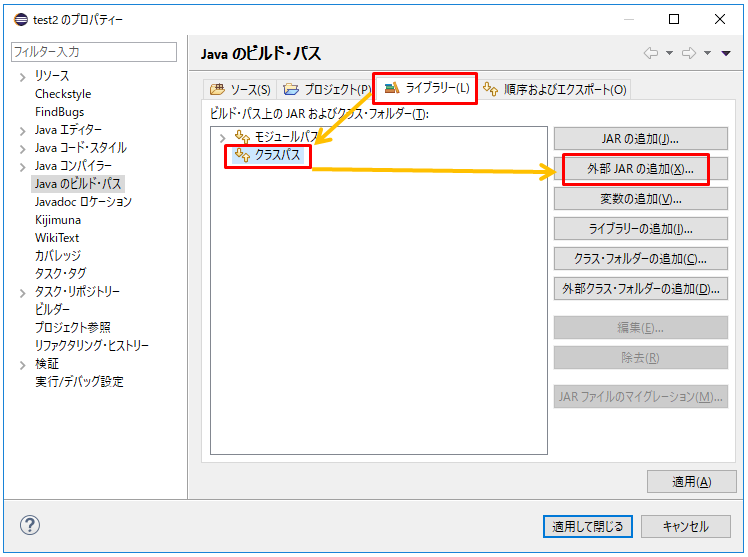
Eclipseのバージョンによっては、「ライブラリー」→「外部JARの追加」をクリックし、log4j-1.2.17.jarを選択します。
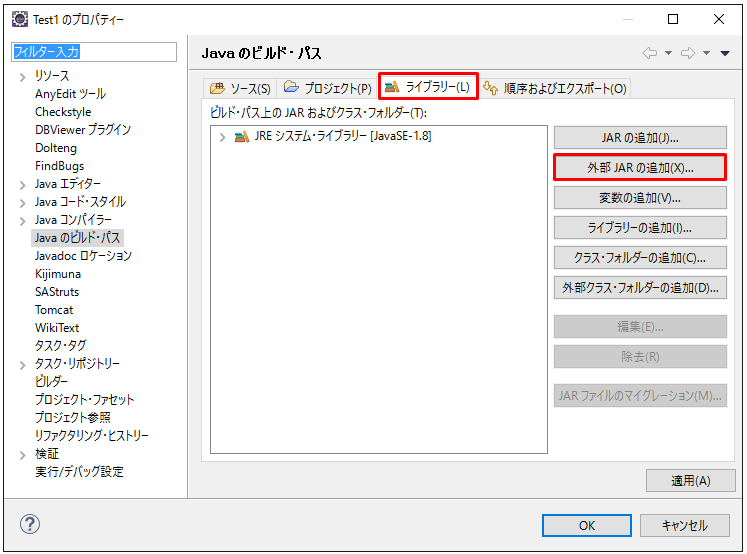
3.実行結果の確認
追加したjarが「ライブラリー」に追加されています。
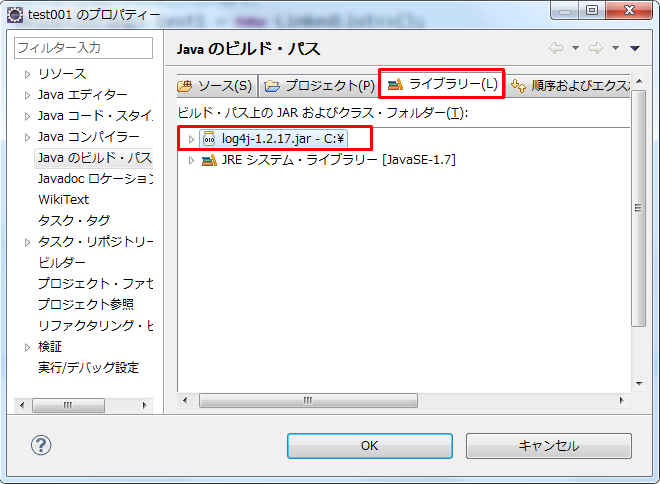
プロジェクトの「参照ライブラリー」配下にも追加したjarが表示されます。
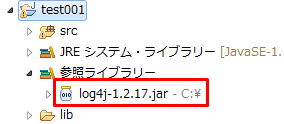
jarファイルの優先順位を変更する
jarファイルの優先順位を変更することができます。
上記手順で開いた「ライブラリー」タブの右横にある「順序およびエクスポート」を開き、順位を変更したいjarファイルにチェックを入れ、右にある上または下ボタンで移動させます。
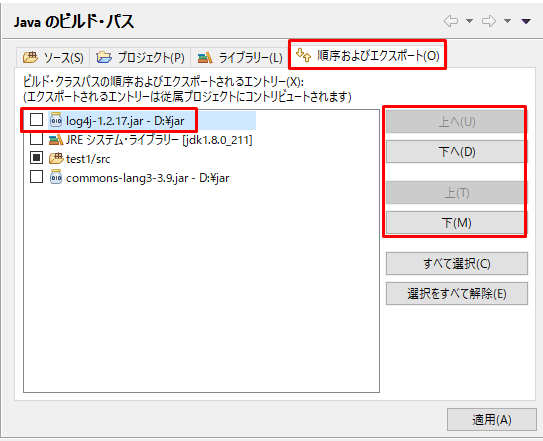
関連の記事
